
ご近所のスーパー「原信」の軒先に置いてある謎のロッカー「PUDO」で荷物を発送してみました。
PUDO(プドー)ステーションは宅配便の発送と受け取りができるロッカーです。「Pick Up & Drop Off」の頭文字を拾って「PUDO」らしい。
もともとはメルカリやヤフオクなどの商品のやりとりで使われていましたが、いつからかヤマトの荷物の発送・受け取りでも利用できるようになりました。
PUDOを運営している会社「Packcity Japan」はヤマト運輸がフランスのネオポスト社と設立した合弁会社です。なるほどそう言われるとロゴデザインがフランスっぽい気もしなくもない。
- パックシティジャパン | オープン型宅配便ロッカー
https://www.packcity.co.jp/
そんなわけで実質ヤマトのサービスみたいになってます。一応、ほかの運送業者でもPUDOステーションを受け取り場所として指定することができる場合もあるとかないとか。
実際に使ってみた
PUDOを使って荷物を送るのに必要なものは以下の通り。
- スマホ
- Apple Pay、AU Pay、d払い、クロネコ クレカ払いのいずれかでオンライン決済ができるクロネコメンバーズアカウント
- 発送する荷物(常温で発送できるもの)
- 最寄りのPUDOステーション
1. 発送準備をする
スマホでヤマトのウェブサイトにアクセスして、「宅急便をスマホで送る」サービスで荷物の発送設定をします。
- 宅急便をスマホで送る | ヤマト運輸
https://www.kuronekoyamato.co.jp/ytc/customer/send/sp/?id=ytc_top
ヤマト運輸のアプリからでも利用できますが、結局、アプリからヤマトのウェブサイトに飛ばされるだけなので、アプリをインストールしてなくてもなにも問題はありません。
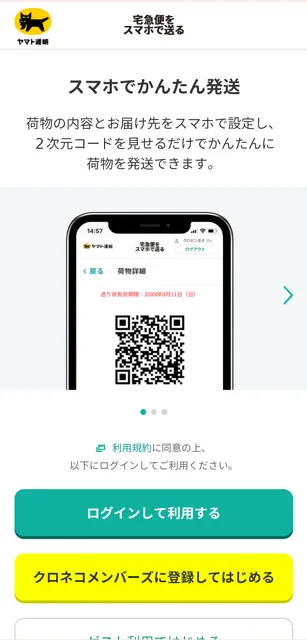
1.1. 荷物の設定
発送準備の手順は営業所やコンビニで荷物を発送する場合とほぼ同じです。
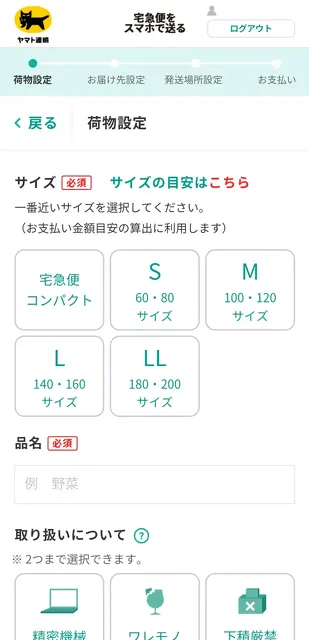
1.2. 発送場所の設定
発送場所を選ぶところでPUDOステーションを選びます。
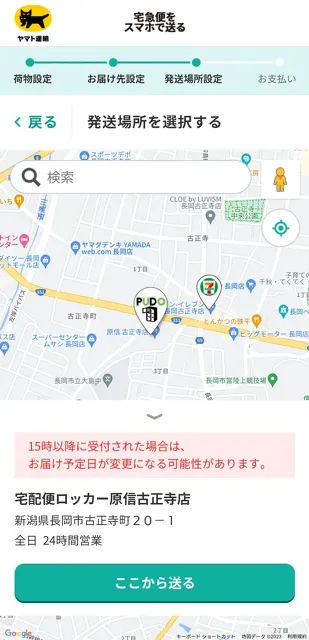
1.3. 支払方法の設定
最後に支払方法を選択します。
この時点では概算の配送料が表示されます。実際の配送料はヤマトが荷物を回収したあとに決定され、メール等で通知が来ます。
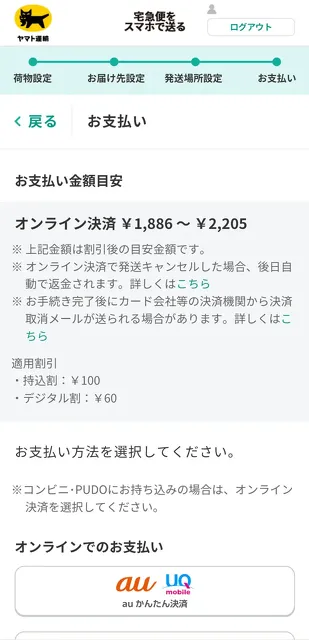
PUDOステーションでの発送の場合、選択できる支払方法は Apple Pay、auかんたん決済、d払い、クロネコ クレカ払い のみです。
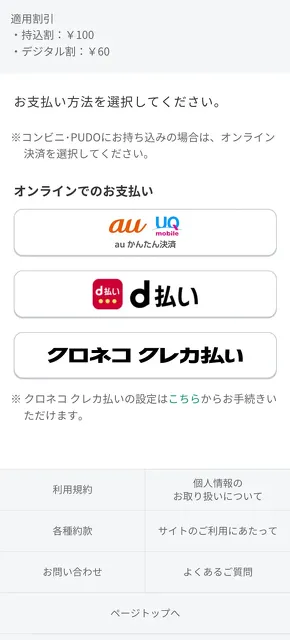
以上で発送準備は完了です。発送に必要な2次元コードは「宅急便をスマホで送る」サービスの「予約中の荷物を見る」で確認できます。
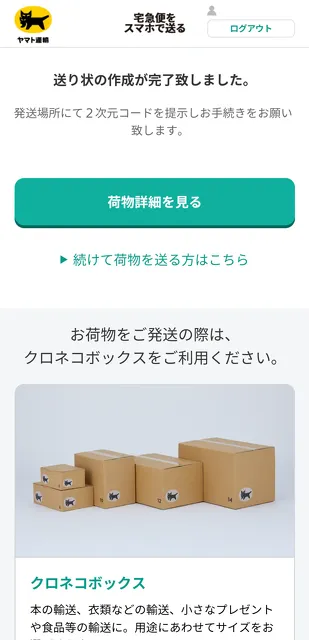
2. PUDOステーションに持ち込む
最寄りのPUDOステーションに向かいます。


画面をタッチして手続きをスタート!

2.1. 発送手続き
今回は発送なので「発送」を選択。

事前に「宅急便をスマホで送る」サービスで作成しておいたQRコードを読み取らせます。

2.2. 配送日時の設定
(オンライン上ですでに登録してあるはずだが? と思いながら)配送日時を(再度)設定。
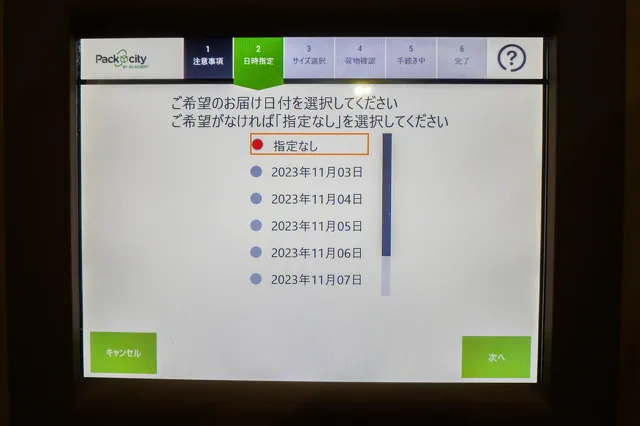
2.3. ロッカーのサイズを選択
荷物を入れるロッカーのサイズを選択します。
このサイズはヤマトの配送サイズで選択したS・M・Lとは関係ありません。単純に荷物が物理的に収まるサイズを選択してください。
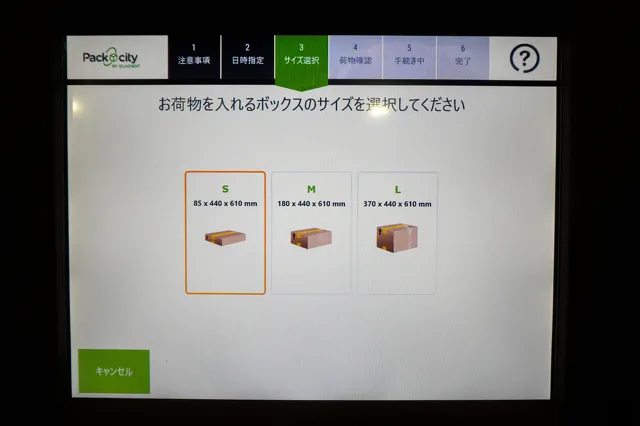
サイズを選択するとロッカーのどこかの扉が開くので、そこに荷物を納めます。もし荷物が入らなかった場合はなにも入れずに扉を閉じ「キャンセル」します。その場合は手続きを最初からやり直すことになります。

荷物を納めたら、「確認しました」を押します。
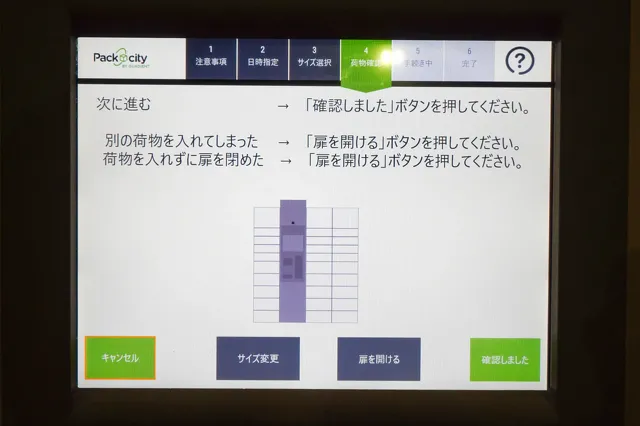
2.4. 最終確認
ほんとにいいのか? と念を押してくる。
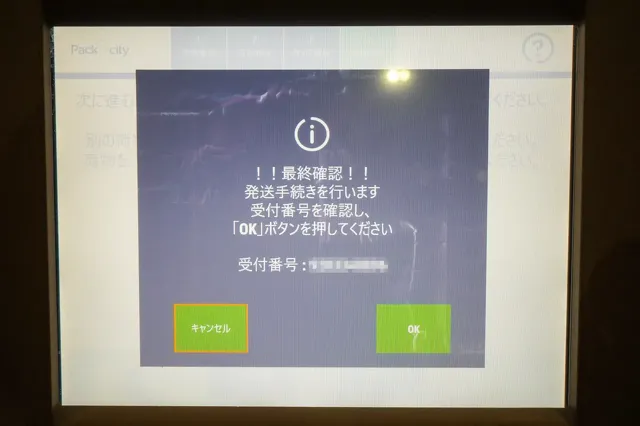
2.5. 完了
問題なく処理が完了したら発送は完了です。
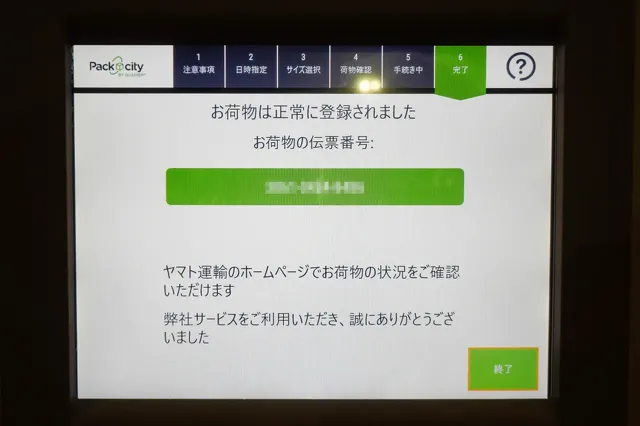
なくても困らないけどあると便利
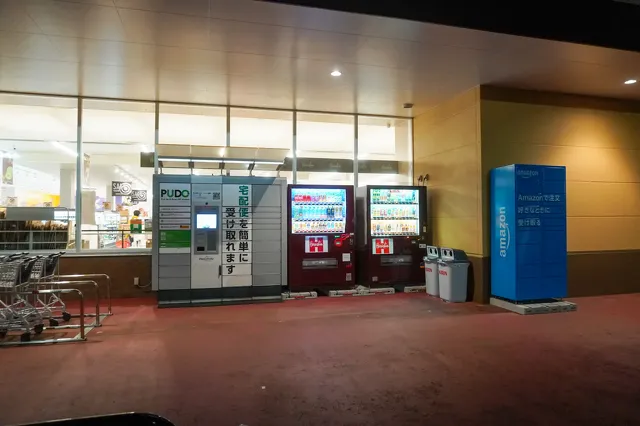
夜行性の自分には深夜でも発送・受け取りができるサービスはとてもありがたいです。原信古正寺店は24時間営業なので、ついでに買い物もできちゃう。できればコインランドリーも前のように24時間営業にしてもらえるととても助かります!
